
Reparo de fotos com IA
Repare suas fotos, melhore a qualidade e restaure momentos preciosos com uma solução baseada em IA.
09/12/2022 • Arquivado para: Recuperação de arquivos • Soluções comprovadas
O Dropbox é uma plataforma de serviço em nuvem de hospedagem de arquivos sincronizada, onde você pode armazenar e compartilhar facilmente todos os tipos de seus arquivos e pastas de qualquer uma das unidades de armazenamento em nuvem, como google drive ou uma unidade etc. No entanto, em qualquer caso, se você excluiu os arquivos da sua conta de caixa de depósito e agora já se passaram mais de 30 dias, você definitivamente precisa verificar este guia incrível. Aqui você encontra uma solução para o dropbox para recuperar arquivos excluídos com mais de 30 dias e até mesmo após 120 dias.
Sim, é possível restaurar ou recuperar arquivos excluídos em arquivos da caixa de depósito, sejam 30 dias ou mais. No artigo a seguir, você encontrará métodos diferentes para recuperar seus arquivos excluídos da caixa de depósito manualmente ou usando um software de recuperação.
Quando você exclui os arquivos da sua caixa de depósito, eles não são realmente excluídos como foram para o processo de enfileiramento e aguardam um momento apropriado para serem excluídos.
Aqui, o tempo que leva para excluir seus arquivos permanentemente é completamente baseado no seu pacote de caixa de depósito, que geralmente permite manter seus arquivos por 30 dias, 120 dias ou um ano.
Pode haver duas situações diferentes com seus arquivos excluídos que foram discutidas abaixo:
Aqui, se você precisar de seus arquivos excluídos da caixa de depósito dentro de 30 dias / 120 dias, existem três maneiras que você pode adotar para recuperar seus arquivos excluídos da caixa de depósito. Essas formas são dadas abaixo:
Maneira 1: use a barra de pesquisa
Nesse método, você só precisa digitar o nome do seu arquivo ou palavra-chave relacionada na caixa de pesquisa da página "arquivos excluídos" na caixa de depósito. Em seguida, uma lista de opções aparecerá na sua frente. Aqui você só precisa escolher o arquivo necessário e pressionar o botão restaurar. O arquivo selecionado eventualmente será enviado de volta para a página "Meus arquivos" em sua conta de caixa de depósito.
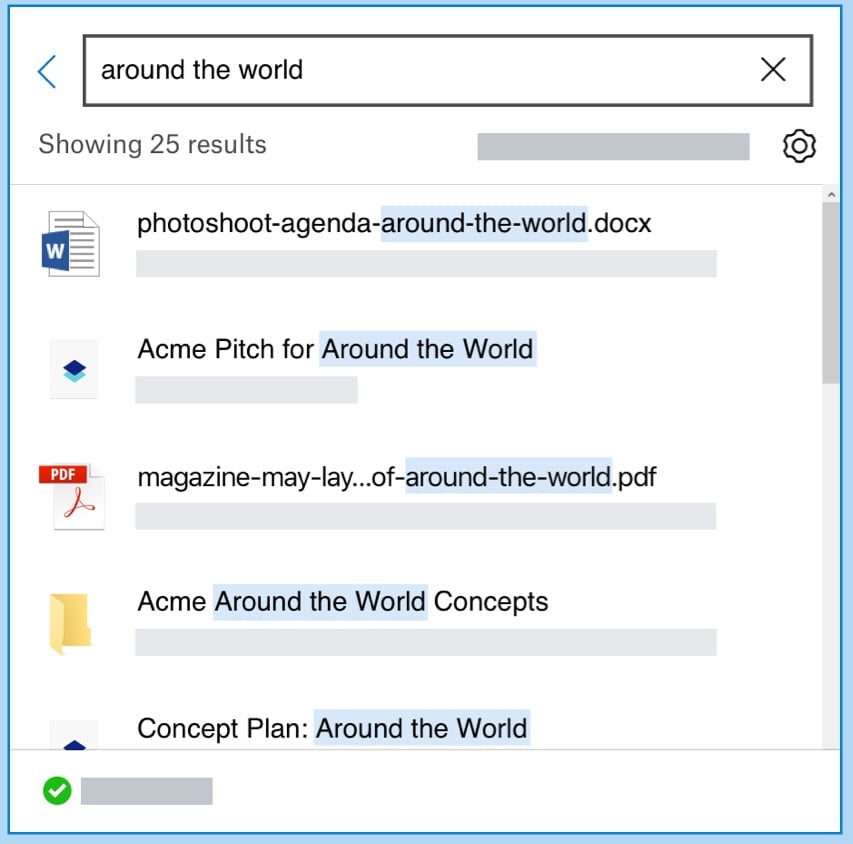
Maneira 2: Use a Página de Arquivos Excluídos
Usando esse método, basta clicar nas opções de arquivos excluídos na página da caixa de depósito. Em seguida, role para o arquivo necessário e escolha o arquivo necessário para recuperá-lo.
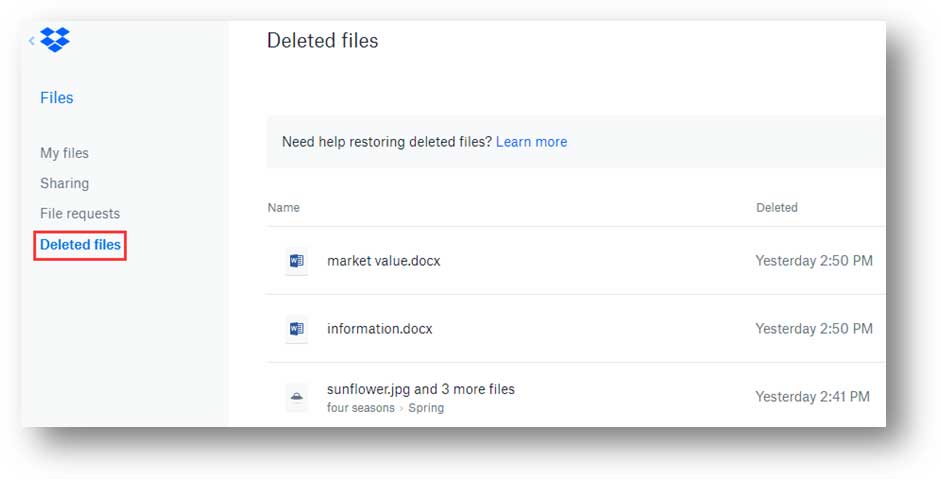
Maneira 3: Use a Página de Eventos
Aqui você precisa pular para a página de eventos em sua caixa de depósito, onde encontrará o registro de atividades de seus arquivos excluídos entre todas as outras atividades, como adições, exclusões, movimentos, renomeações, edições etc. Portanto, a partir daqui, selecione os arquivos necessários e recupere-os na sua caixa de depósito.
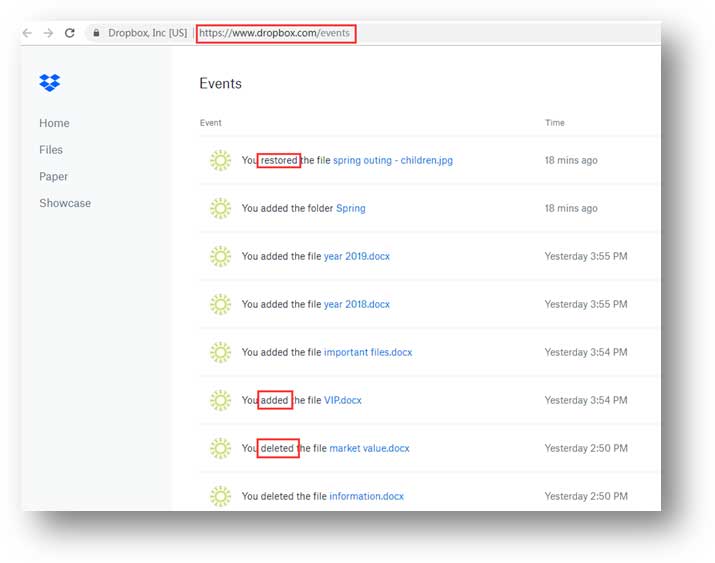
Como você sabe, a caixa de depósito mantém todos os seus arquivos em um processo de fila após serem excluídos por pelo menos 30 dias, 120 dias ou por um ano com base no seu pacote. Portanto, você deve recuperar esses arquivos dentro de um determinado período de tempo se precisar deles novamente em seu sistema.
Embora pareça muito difícil recuperar arquivos excluídos da caixa de depósito após 30 dias / 120 dias, ainda não é impossível. Agora, a maioria dos arquivos da caixa de depósito é carregada diretamente de seus dispositivos pessoais, como laptops ou computadores. Isso significa que, mesmo que seus arquivos tenham sido removidos da caixa de depósito após o período de fila, você ainda poderá encontrar esses arquivos em seu dispositivo pessoal.
No entanto, se esses arquivos já foram removidos dos discos rígidos do seu computador, aqui você pode adotar o Wondershare Recoverit' que é um software especial de recuperação de arquivos para recuperar seus arquivos perdidos. Então, vamos ver o guia a seguir e aprender como você pode instalar e usar este software.
 Download Seguro
Download SeguroRecupere arquivos de discos rígidos de computador (usando o Wondershare Recoverit)
Para usar o software 'Wondershare Recoverit', é obrigatório que este software possa ser executado em seu sistema. E para isso, você deve iniciar este software em seu dispositivo, o que pode ser feito facilmente seguindo o guia abaixo.
Usando o Recoverit para recuperar arquivos de discos rígidos de computador:
Aqui, se você excluiu acidentalmente ou propositalmente os arquivos dos discos rígidos do seu sistema de computador, ainda terá a chance de recuperar esses arquivos com a ajuda do software 'Wondershare Recoverit'. E para gravar seus arquivos, você só precisa seguir três etapas:
Etapa 1: selecione seu disco rígido
Em primeiro lugar, você precisa abrir o software 'Wondershare Recoverit' e, a partir disso, escolher qualquer um dos seus discos rígidos dos quais deseja recuperar seus arquivos excluídos.

Etapa 2: escaneando seu disco rígido
Aqui, quando você seleciona o disco rígido do seu computador por 'Recoverit', este software iniciará automaticamente a verificação de todos os arquivos que foram excluídos dessa unidade.

Etapa 3: visualizar e recuperar
Quando o processo de digitalização terminar, o que pode levar algum tempo com base na velocidade da Internet e na quantidade de arquivos excluídos, você poderá ver todos os arquivos na tela do computador. Portanto, selecione os arquivos necessários para visualização e pressione 'Recuperar'.

Portanto, seguindo estas três etapas rápidas, você pode recuperar facilmente os arquivos excluídos dos discos rígidos do seu computador com a ajuda do software 'Wondershare Recoverit'.
O Dropbox é uma plataforma apropriada que permite sincronizar seus dados de diferentes unidades e dispositivos também. Este é um serviço baseado em nuvem para que você possa acessar facilmente seus arquivos de qualquer lugar em qualquer dispositivo. No entanto, às vezes você não sente a necessidade de alguns arquivos e pastas que foram armazenados em sua conta de caixa de depósito para excluí-los. Aqui neste guia, fornecemos como você pode recuperar seus arquivos de caixa de depósito, estejam eles ainda no processo de enfileiramento em sua conta de caixa de depósito ou não.
 Download Seguro
Download SeguroVocê pode recuperar arquivos excluídos permanentemente do Dropbox?
A exclusão da pasta do Dropbox excluirá os arquivos?
O Dropbox pode perder meus arquivos?
Luís Santos
chief Editor